¡Ahora es más fácil que nunca cargar archivos en sus cursos de Moodle utilizando nuestra función de selección de archivos!
Como su nombre indica, el selector de archivos permite a los usuarios seleccionar y mostrar archivos para incluirlos en su sitio Moodle. Por ejemplo, cuando un profesor de edición hace clic en Agregar una actividad o recurso> Archivo, o cuando un participante del foro agrega un archivo adjunto a una publicación.
¿Entonces, cómo funciona?
1) Para comenzar, primero tiene que encontrar el selector de archivos en uno de dos lugares. Puede encontrar el selector de archivos cuando carga un archivo utilizando el selector de actividades.
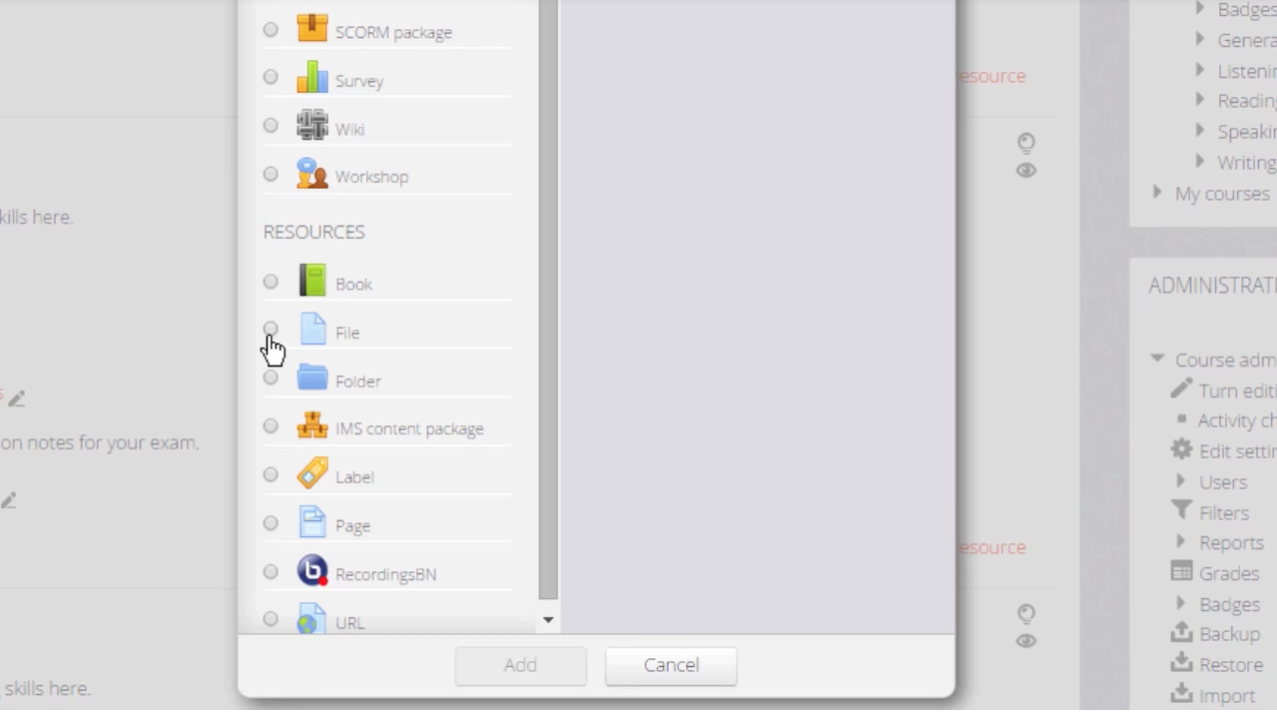
O también puede encontrar el selector de archivos si está utilizando el editor de texto y desea agregar un archivo multimedia o de imagen, utilizando los iconos relevantes.
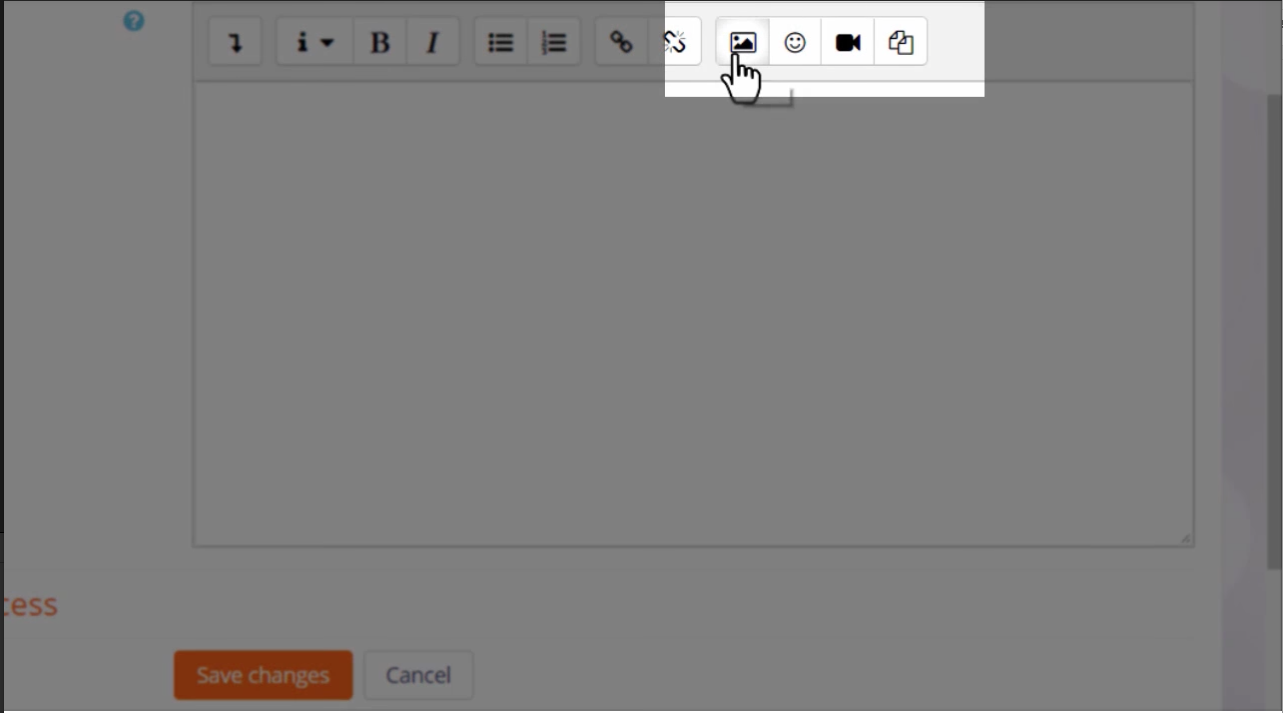
2) Una vez que haya hecho clic para agregar un archivo, será llevado a una nueva pantalla. Desplácese hacia abajo hasta el contenido y acceda al selector de archivos haciendo clic en el botón Agregar.
A la izquierda verá enlaces conocidos como 'repositorios'. Cada repositorio es un lugar donde puede recuperar archivos para mostrar en su curso.
Los repositorios incluidos dependen de cuáles han sido habilitados por el administrador y también del contexto en el que accede al selector de archivos. Exploraremos lo que significan estos repositorios más adelante en la publicación.
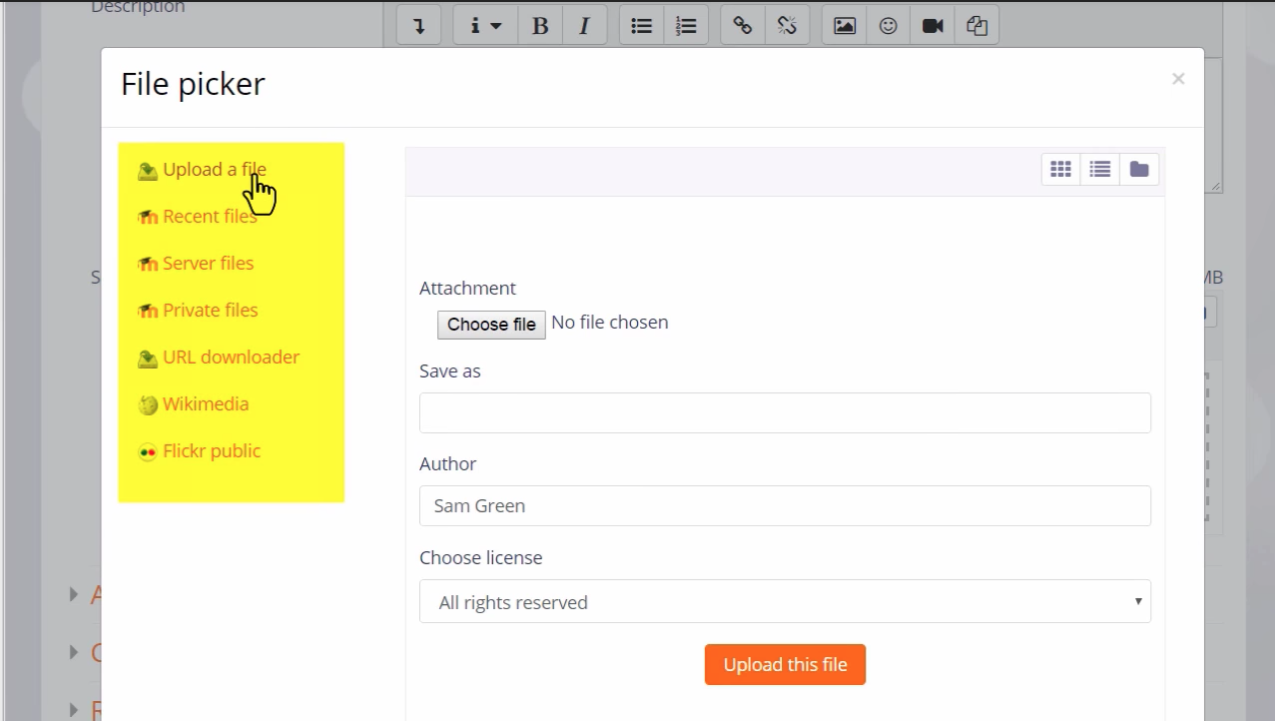
3) Seleccione el archivo que desea agregar a su curso de Moodle.
Ahora que comprende lo básico del selector de archivos, exploremos los repositorios.
Como se mencionó, los repositorios incluidos se deciden por un administrador de Moodle.
Aquí hay cuatro populares de los que creemos que puede beneficiarse:
- Cargar un archivo le permite acceder a sus documentos desde su computadora o unidad USB. Lo más probable es que use esta opción más.
- Archivos del servidor son los otros archivos en otros cursos a los que los maestros tienen acceso.
- Archivos recientes mostrarle los últimos archivos que ha cargado. Este repositorio también es sensible al contenido, por ejemplo, si desea cargar una imagen desde el icono de la imagen, solo le mostrará imágenes.
- Archivos privados le permite cargar un archivo desde su espacio de archivo privado.
- Descargador de URL le permite agregar una página web y descargará imágenes de esa página web.
Cuando busca en los repositorios, puede notar que los archivos se pueden mostrar de 3 formas distintas:
- Iconos, que muestran los archivos como miniaturas fácilmente identificables.
- Tabla, que muestra los archivos con detalles como licencia, fecha de carga, tamaño, etc.
- Lista, que muestra los archivos en una lista jerárquica.
Para obtener más información, mira el video de YouTube a continuación o mira el documentación en Moodle.org.



